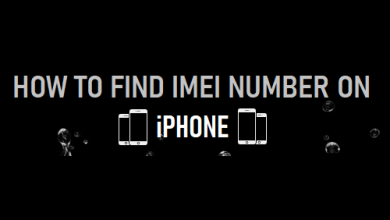Текстовые сообщения исчезли с iPhone? Найдите решения здесь

[ad_1]
📱⭐
Многие пользователи iPhone сообщают, что их текстовые сообщения случайным образом исчезают после обновления до iOS 14/13/12/11.3 или по другим причинам. Когда текстовые сообщения исчезли с iPhone, они не могут вернуть их на свои устройства. Хотя до сих пор неизвестно, почему это происходит, многие процедуры по устранению неполадок оказались бесплодными.
Если вы заметили, что ваши сообщения исчезли на iPhone, не волнуйтесь. Данные, которые исчезли с вашего iPhone, могут не исчезнуть навсегда. Иногда они просто помечаются как удаленные и по-прежнему скрыты на ваших устройствах. Поэтому восстановить их можно. Продолжайте читать, чтобы узнать, как найти ваши старые сообщения.
- Часть 1. Распространенная проблема с текстовыми сообщениями после обновления версии iOS
- Часть 2. Попробуйте основные шаги по устранению неполадок
- Часть 3. Если вы сделали резервную копию текстовых сообщений в iTunes/iCloud
- Часть 4. Если вы еще не делали резервные копии сообщений (включая iOS 14/13/12/11.3)

- Видеоруководство по восстановлению исчезнувших текстовых сообщений iPhone без резервного копирования
Часть 1. Распространенная проблема с текстовыми сообщениями после обновления версии iOS
Иногда приложение сообщений перестает работать должным образом, особенно после обновления версии iOS. Помимо проблемы «текстовые сообщения исчезли с iPhone после iOS 11», есть и другие симптомы, с которыми сталкиваются пользователи:
- Когда ваше приложение сообщений показывает пустой или белый экран, это означает, что все сообщения исчезли. Если есть какие-то новые сообщения, на это указывает все еще красный значок с номером.
- Новые сообщения не могут быть отправлены или получены.
- Кнопка со стрелкой отправки не показывает ответа при нажатии на нее.
- На экране блокировки предварительный просмотр и уведомления о текстовых сообщениях не могут работать должным образом.
Если с вашими текстовыми сообщениями возникают описанные выше симптомы, попробуйте методы, предложенные в этой статье. Все они работоспособны, даже если на вашем iPhone работает iOS 13/12/11.3. Продолжайте читать, чтобы узнать, как это сделать.
Часть 2. Попробуйте выполнить основные шаги по устранению неполадок, чтобы исправить проблему «Текстовые сообщения исчезли с iPhone»
Выполните следующие действия, чтобы устранить проблему «текстовых сообщений, отсутствующих на iPhone»:
Шаг 1: Попробуйте жестко перезагрузить iPhone:
- На устройстве iPhone 7 или iPhone 7 Plus: одновременно нажмите и удерживайте кнопку «Режим сна/Пробуждение» и кнопку уменьшения громкости не менее 10 секунд, пока не появится логотип Apple.

- На устройстве iPhone 6s и более ранних моделях: нажмите и удерживайте кнопку «Режим сна/Пробуждение» и кнопку «Домой» непрерывно не менее десяти секунд, пока не появится логотип Apple.
- На iPhone 8 и iPhone X нажмите кнопку уменьшения громкости, а затем кнопку увеличения громкости. Затем продолжайте удерживать кнопку «Режим сна/Пробуждение», пока на экране не появится логотип Apple.
Шаг 2: Если проблема не устранена, перейдите в «Настройки» > «iMessage», чтобы отключить ее. Включите его через несколько минут, чтобы увидеть, появятся ли нужные вам сообщения.

Шаг 3: Затем проверьте историю сообщений, которая поможет вам установить срок действия сообщений.
- Откройте «Настройки» на вашем iPhone и выберите приложение «Сообщения».
- Прокрутите вниз, найдите «История сообщений» и нажмите на нее.
- Выберите «Навсегда» из трех показанных вариантов, чтобы избежать повторения проблемы с исчезновением.
Если приведенное выше решение не работает, попробуйте наш второй вариант.
Часть 3. Восстановление текстовых сообщений, исчезнувших с iPhone, с помощью iTunes / iCloud Backup
1 Извлечение текстовых сообщений из файлов резервных копий iPhone
Весьма вероятно, что пропущенные вами текстовые сообщения могут быть в резервной копии iCloud или iTunes, если вы регулярно делаете резервную копию своего iPhone. Существует инструмент для эффективного извлечения только текстовых сообщений из резервной копии. Это инструмент для восстановления данных iPhone iMyFone D-Back (поддерживается iOS 13/12). Вы можете использовать его, чтобы проверить, находятся ли отсутствующие сообщения в файлах резервных копий iTunes или iCloud, а затем извлечь сообщения из резервных копий. Посмотрите, что программа может сделать для вас:

1 000 000+ загрузок
Ключевая особенность:
- Извлекает/восстанавливает текстовые сообщения прямо с вашего iPhone без резервного копирования iCloud/iTunes.
- Это позволяет просматривать восстанавливаемые текстовые сообщения перед их извлечением.
- Вам не нужно восстанавливать резервную копию iTunes или iCloud на любом устройстве iOS. Данные будут извлечены на ваш компьютер.
- Он может экспортировать данные с вашего iPhone для большего использования, даже если вы используете iOS 14/13/12/11.3 на последней версии iPhone 11/XS/XR/X/8. Например, вы можете распечатать свои разговоры iMessage.
- За исключением текстовых сообщений, он поддерживает восстановление более 22 типов данных непосредственно с вашего iPhone. Этот эффективный инструмент для восстановления данных iOS был рекомендован Cult of Mac как надежный инструмент для восстановления данных.


Вот как вы можете восстановить исчезнувшие текстовые сообщения из файлов резервных копий. Но прежде чем мы начнем, вам нужно скачать и установить iMyFone D-Back на свой компьютер. Как только это будет сделано, выполните следующие простые шаги, чтобы получить доступ к файлам резервных копий и извлечь текстовые сообщения из резервных копий.
Извлеките текстовые сообщения из файла резервной копии iTunes
Шаг 1: Запустите программу и в главном окне выберите «Восстановить из резервной копии iTunes», а затем нажмите «Пуск».

Шаг 2: Выберите файл резервной копии iTunes, который, вероятно, содержит отсутствующие текстовые сообщения, и нажмите «Далее».

В следующем окне выберите тип файла, который вы хотите восстановить (в данном случае Message).

Шаг 3: Когда процесс сканирования будет завершен, выберите недостающие текстовые сообщения из отображаемых результатов и нажмите «Восстановить».



Извлеките текстовые сообщения из резервной копии iCloud
Если вы создали резервную копию сообщений в файле резервной копии iCloud, выполните эти очень простые шаги, чтобы восстановить сообщения.
Шаг 1: Нажмите «Пуск» на вкладке «Восстановить из iCloud».

Войдите в свою учетную запись iCloud

И нажмите «Резервное копирование iCloud», нажмите кнопку «Сканировать».

Шаг 2: Все файлы резервных копий iCloud будут найдены программой, выберите тот, который вы хотите восстановить. Нажмите «Далее» в правом нижнем углу.

Шаг 3: Выберите «Сообщения» и нажмите кнопку «Сканировать».

Шаг 4: После завершения сканирования результаты поиска будут четко организованы в интерфейсе. Предварительный просмотр и выбор сообщений, которые вы хотите восстановить. И нажмите «Восстановить».

Часть 4. Извлечение исчезнувших текстовых сообщений с iPhone без резервного копирования
Как объяснялось, исчезнувшие текстовые сообщения могут все еще быть на вашем iPhone, поэтому, если вы не сделали резервную копию сообщений, все еще есть шанс, что вы сможете использовать D-Back, чтобы вернуть их.
Примечание
Прежде всего, прекратите использование устройства, как только обнаружите, что сообщения отсутствуют. Это позволяет избежать перезаписи сообщений и увеличивает вероятность того, что вы сможете восстановить сообщения.
Вот как это сделать.
Шаг 1: Запустите программу и нажмите «Восстановить с устройства iOS». Нажмите «Пуск», чтобы начать. Затем вам будет предложено подключить устройство к компьютеру с помощью USB-кабеля. Нажмите «Далее», как только программа распознает ваше устройство.

Шаг 2: В следующем окне выберите «Сообщение» в разделе «Журнал сообщений и вызовов» в качестве типа файла, который мы хотим восстановить. Затем нажмите «Сканировать».

Шаг 3: Как только программа обнаружит программу, нажмите «Сканировать», чтобы позволить iMyFone D-Back сканировать устройство на наличие отсутствующих сообщений. Когда сканирование будет завершено, найдите сообщения в восстановленных файлах, отображаемых в следующем окне, и нажмите «Восстановить».

Теперь у вас есть несколько способов восстановить исчезнувшие текстовые сообщения из iPhone или резервной копии iPhone, и все они поддерживают iOS 14/13/12/11.3. Выберите тот, который больше всего подходит для вашей ситуации, а затем попробуйте его. Не забывайте, что iMyFone D-Back также предлагает бесплатную пробную версию для всех пользователей Windows и Mac.
Видеоруководство по восстановлению исчезнувших текстовых сообщений iPhone без резервного копирования


[ad_2]
Заключение
В данной статье мы узнали Текстовые сообщения исчезли с iPhone? Найдите решения здесь
.Пожалуйста оцените данную статью и оставьте комментарий ниже, ели у вас остались вопросы или пожелания.